hTC One X+ 使用心得與照片分享, 順暢 省電 好掌握


我的第一支智慧手機就是之前開箱的hTC One V,這支其實滿夠我用的了,原本我是這麼傻傻地認為,但用了hTC One X+之後,真的深深感覺又過後就回不去了。One X+ 的效能非常順暢,4.7吋的螢幕剛剛好FB、上網都方便,又不會嫌太大,這個年假都帶著One X+到處跑到處拍,當然要來跟大家分享One X+的照片與使用心得囉。
這次玩什麼:One X+ Android手機
廠商:宏達電 hTC
網頁:www.htc.com
hTC One X+ 在效能與省電上都非常的出色,搭載1.7GHz 四核心處理器,與整整1GB的RAM,效能順暢度都非常不錯,開網頁或者App的速度都很快。在螢幕上使用4.7 吋 Super LCD 2,解析度達720*1280,觸控螢幕最怕就是刮傷One X+則是採用Gorilla Glass 2的防刮玻璃。搭載800萬畫素相機、Android with HTC Sense 4+、2100mAh電池容量、重量僅135g使用microSIM,內建儲存空間64GB不能增加SD或者更換電池。
這點我滿喜歡的,不用再多買顆只有這支手機能用的電池,若怕電不夠則是購買行動電源,這樣不管是One X+或者其它手機、相機,都可以使用行動電源充電,這樣效益也比較好。而多裝SD卡的部分,我覺得64GB真的滿夠用的,我比較喜歡這樣子,手機買來就能用,不用特地在跑去買張microSD記憶卡,容量才夠用,簡單乾脆64GB。簡單介紹完畢,接著來看看One X+囉!
hTC One X+

我拿到的這之One X+是黑色的,正面大大的4.7吋螢幕塞滿了整支手機









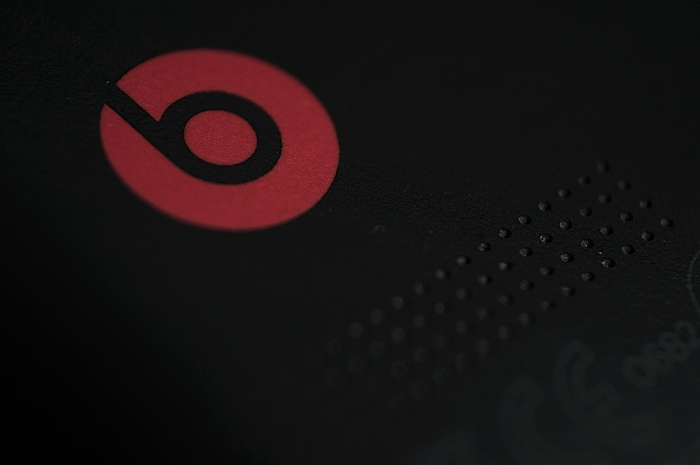








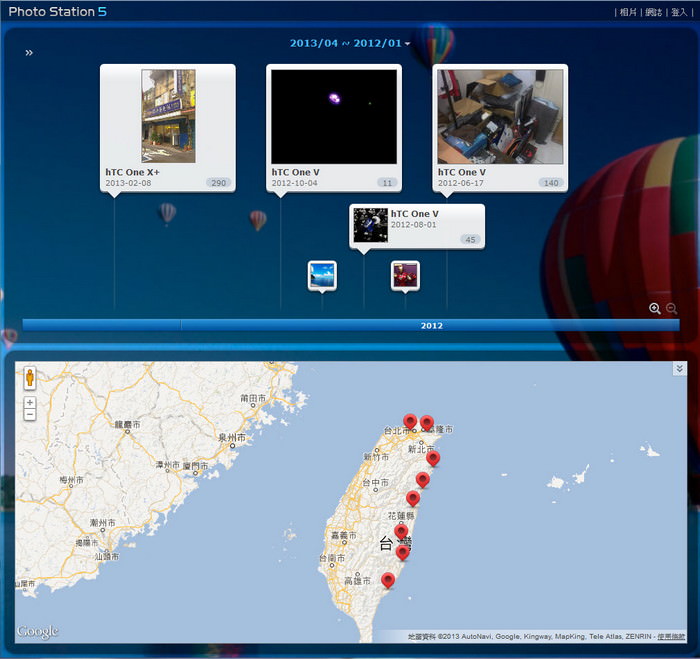














 這張一樣使用HDR,淡水 小白宮
這張一樣使用HDR,淡水 小白宮



























FB留言